- Mobil flották
- A Z Flip6 jókora, a Galaxy Ring parányi akkumulátort kap
- Samsung Galaxy Z Fold3 5G - foldi evolúció
- Redmi Note 12 Pro - nem tolták túl
- Még két színben megcsodálható az ár/érték trónra pályázó Moto
- Honor Magic V2 - origami
- Okosóra és okoskiegészítő topik
- Vodafone mobilszolgáltatások
- Fotók, videók mobillal
- Android szakmai topik
Hirdetés
-


Máris megszületett a Huawei Enjoy 70 utódja
ma Az Enjoy 70s processzorfrissítéssel próbál szerencsét, több változás nincsen rajta.
-


A Sony szerint Japánon kívül is hódíthat az anime
it A Sony Pictures Entertainment szerint a növekedésük elsődleges hajtóereje a Crunchyroll lesz, ami egy anime-streamszolgáltatás.
-


Retro Kocka Kuckó 2024
lo Megint eltelt egy esztendő, ezért mögyünk retrokockulni Vásárhelyre! Gyere velünk gyereknapon!
Új hozzászólás Aktív témák
-

Lasy
veterán

Samsung Galaxy Xcover 2 - terepdroid
Fontos billentyű parancsok:
Download mód: hangerő le + házikó + bekapcs
Recovery mód: hangerő fel + házikó + bekapcsODEXED - DEODEXED ROOT-olt rom telepítése ODIN-nal:
1. Töltsük le a romot ODEXED vagy DEODEXED
2. Csomagoljuk ki a fájlt
3. indítsuk el az ODIN-t, és tallózzuk be a PDA helyére a S7710XXAMB6_S7710OXEAMB3-*.tar.md5 fájlt
4.
1. kattintsunk a START gombra
5.
6. amint végzett a telefon újraindul, és készen van a rootolt telefonGyári rom telepítése ODIN-nal:
1. töltsük le a gyári vodafonos romot
2. indítsuk el az ODIN-t, és tallózzuk be a PDA helyére a S7710XXAMF4_S7710VDHAMG1_VDH.md5 fájlt.
3. dugjuk rá a telefont DOWNLOAD módban
4. kattintsunk a START gombra
5. amint végzett a telefon újraindul, és lesz recovery
Root jog megszerzése Superflash programmal.Ezen megoldással simán lehet rootolni, és unrootolni nagyon sok készüléket, de jelen pillanatban az Xcover2-őt fogjuk.
1. töltsük le a programot.
2. csomagoljuk ki, és telepítsük az EXE fájlt.
3. indítsuk el a SuperFlash.exe fájlt
4. kapcsoljuk be a szokásos USB hibakeresést
5. várjuk meg míg telepíti a drivert, és utána kattintsunk a ROOT ikonra felül.
6. kattintsunk alul a narancssárga ROOT gombra.
7. a progi elkezd dolgozni
8. várjuk meg míg a telefon újraindul.
Amennyiben sikeresen újraindult, akkor van egy superuser appunk, amia root jogért felelős.
Köszi.
forrás mint mindig az Xperia Portál.
ClockworkRecovery telepítése odinnal
1 töltsük le a 6.0.4.6 recovery-t
2. indítsuk el az ODIN-t, és tallózzuk be a PDA helyére az 20140112_cwm-6.0.4.6_skomer.tar.md5 fájlt.
3. dugjuk rá a telefont DOWNLOAD módban
4. kattintsunk a START gombra
5. amint végzett a telefon újraindul, és lesz recoveryMTP mód használata Total commanderrel:
1. töltsük le a megfelelő plugint
2. Csomagoljuk ki a total commanderünkbe ezt a kettő fájlt
pluginst.inf ---- wmdmplug.wfx
3. Indítsuk el a total commander-t
4. Beállítások - Általános beállítások-ban a bal oldali menüből a Beépülők-et, majd a jobb oldali gombok közül kattints a File rendszer beépülők (.WFX) melletti Beállítás-ra
5. A megjelenő kis ablakban kattints a Hozzáadás gombra, majd tallózd be a már korábban a TC főkönyvtárába másolt wmdmplug.wfx nevű fájlt, kattints a Megnyitásra, majd a kis ablakban az OK gombra, és a Beállítások-ban is OK-zd le az abla-kot!
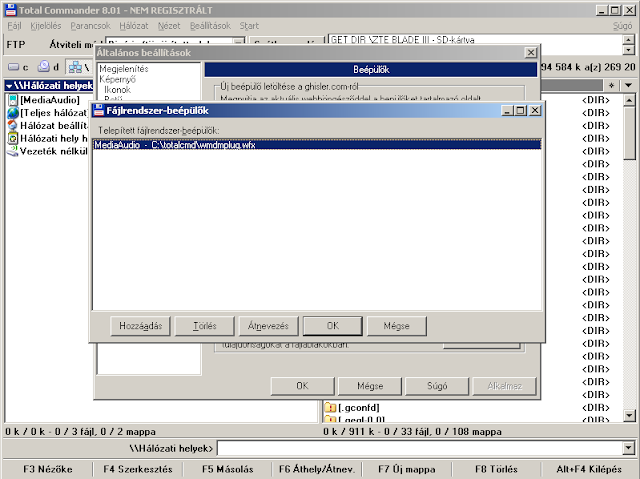
6. Nincs más dolgod mint csatlakoztatni a készüléket az USB kábellel, majd TC-ben kiválasztani a Hálózat-ot mint meghajtót, és a megjelenő MediaAudio bejegyzésre "kétszerklikkelni".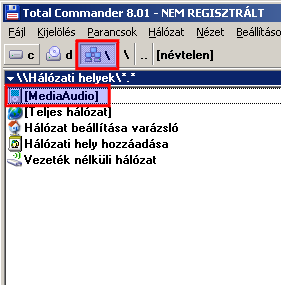

Köszönöm
 apeelme
apeelme+36702778032
Új hozzászólás Aktív témák
- !HIBÁS! XGIMI Horizon Pro
- AKCIÓ !! M3 Chip - MacBook Pro 14" 8C CPU / 10C GPU / 8 GB/ 1 TB / Bontatlan / Magyar
- Epson EcoTank L3250 nyomtató!
- Új Lenovo ThinkPad L15 Strapabíró Érintős Laptop -40% 15,6" Bivaly i7-1265U 10Mag 16/512 FHD IPS
- Xbox Series S+ Astro A10 fejhallgató+ Seagate 2TB külső merevlemez
Állásajánlatok
Cég: Promenade Publishing House Kft.
Város: Budapest
Cég: Ozeki Kft.
Város: Debrecen










